Vue基础目录讲解
Vue基础目录与文件功能讲解,对比不同版本的Vue目录总结。
如果使用vue-cli去创建一个vue项目,我们可以很快创建一个vue项目,但是新手(指我自己)并不理解vue文件夹内各个文件之间的关系。这时候我们便可以手动从0开始搭建一个Vue项目来获得对Vue项目的理解:
自制Vue脚手架
单文件组件-概念
如果我们整个页面都用Vue来构建,那么页面本身就是一个根组件。如果我们把页面分为不同的区域,那么不同的区域又可以是不同的组件。
如果我们像以前那样,用CDN引入Vue功能,用单独的js文件来代替组件,项目越大的时候就越不方便管理了。因此Vue推荐了单文件组件SFC(Single-File Conponents),也就是后缀名为.vue的文件。
如果我们以后看到一个后缀名为.vue的文件夹,里面具有元素,逻辑以及样式,我们几乎就可以认定它是vue组件。
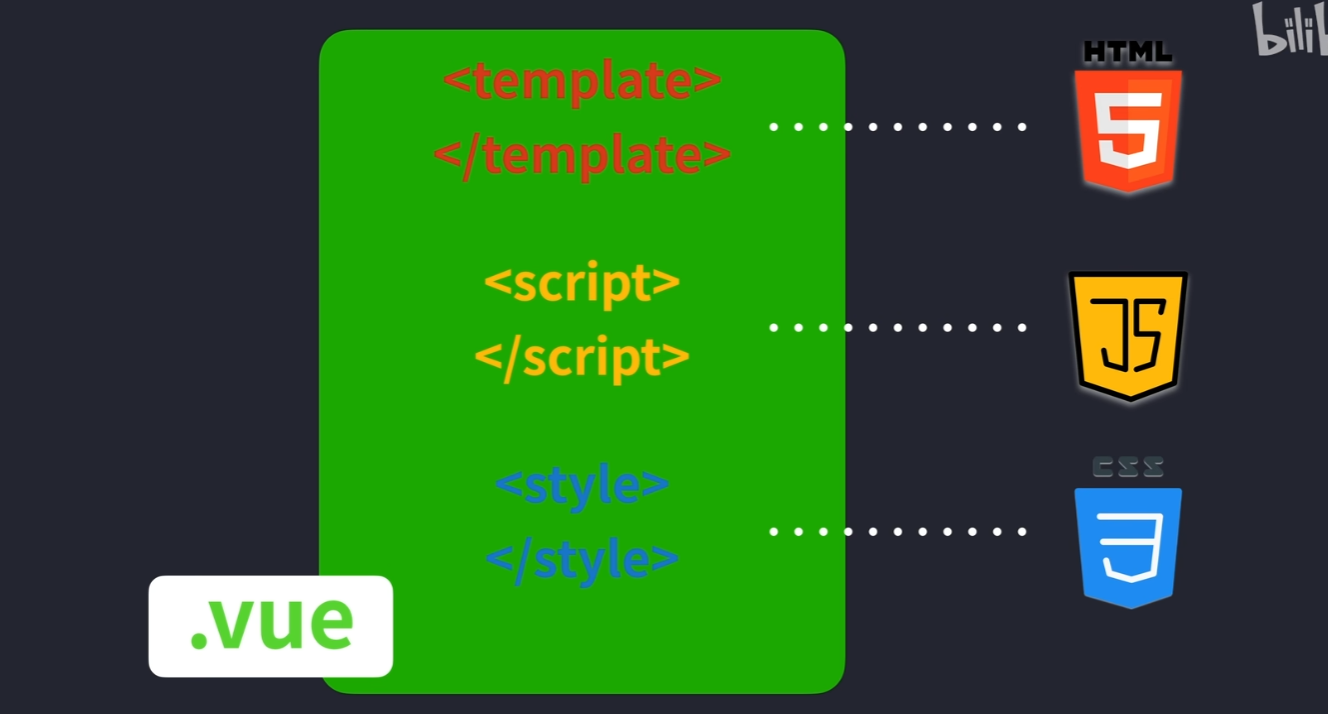
那么我们首先创建一个空的项目文件夹,然后使用vscode打开。

index.html
那么首先我们需要创建一个index.html文件夹,这是因为index.*是所有文件最开始的项目入口我们的vue项目是依托在我们的index文件上的。
创建好了之后我们需要写入代码,这个index的代码特别简单,body中有一个id为app的div标签。
这说明我们创建了一条由index通往vue的路。
1 | |
特别注意的是,我并没有在这个html里面加入任何的script标签,也就是这里面没有直接引入js文件,等一下说为什么。
App.vue
接着我创建一个App.vue,也就是我们的根组件了。上面我们说到每一个vue组件也都是html+js+css的文件。要注意这里的html部分,我们是使用template标签进行声明。
由此,我们真正进入到了项目的Vue部分。
对于html部分,我们有一个div标签,里头有一个p标签,并且用插值表达式引入message的值,当然这个message我还没有定义,因此就需要我写vue的逻辑了。也就是在script标签里面,用data返回就好。最后在style标签里面,写css就行,因为重点不在css里面,这里代码就进行省略了。
1 | |
此时我们已经写好了组件,此时我们并不能把vue就这样直接引入到index.html里面,还需要创建一个main.js文件来连接这两者。
main.js
上面我们说到index.html文件和App.vue文件都已经写好,从代码上我们可以理解到,App.vue文件作为了一个标签被index.html所引用。但是这二者是没办法直接产生联系的,这时候就需要我们的main.js文件,将App.vue文件挂载到index.html中id为App的上面。
在这个文件里面,我们先引入vue框架中的createApp函数,接着把刚刚我们创建好的组件引入进来,用createApp函数创建一个Vue应用,并且挂载到id为app的html标签上面。
1 | |
但是这个main.js文件有个核心问题。那就是:当“我们先引入vue框架中的createApp函数”的时候,vue框架现在什么还都没有呢,我们根本用不了vue框架里面的任何功能,更没有函数让我们引用。
因此我们要把vue框架下载下来,但是如果这时候我们还要用到其他的框架怎么办?那这个时候项目就会越来越混乱,这个时候我们的项目就需要npm来进行统一管理。npm是包管理器,可以更轻松管理框架和第三方库,也就是我们常常说的依赖。
Node.js与npm
一般来说,如果我们安装上了nodejs我们就会同时安装上npm。
我们可以在终端中运行命令:
1 | |
这样就会生成一个package.json文件。

这个文件就是npm包管理器的核心配置文件,我们先不用去例会文件中的配置都是什么意思,现在我们要通过npm去下载vue,就可以输入:
1 | |

在安装完成之后:
- 在package.json文件里面多了几行字符,这里的意思是在以来里面增加了一个叫vue的依赖。
- 另外还多了一个package-lock.json,这个json里面的配置信息更加具体,以此来锁定版本号。可以理解为package.json是简略的包管理配置文件,package-lock.json是详细版本的包管理配置文件。
- 那么我们的依赖都被安装来node_modules文件夹里面,这个是刚才我们刚才安装完生成的。可以看到,我们单纯下载一个vue框架就会多出这么多的依赖,不用包管理器就太难管理了。
webpack等依赖与配置文件
虽然依赖可以进行管理了,但是我们项目的源文件也会变得越来越多。这个时候就需要我们的webpack进行打包了。
比如你的html文件里面插入了多个js文件,那你会非常头疼,如果js文件的顺序搞错了,就可能会导致下面的文件引用不了上面文件的功能。我们就可以用webpack把这些js文件都合成一个文件。这是webpack其中一个功能。
目录整理-src
为了不把我们等会生成的文件弄混,我们先把index.html,App.vue,和main.js文件放到一个目录里面,文件夹取名src,src表示source(源)的意思。src文件夹就是我们开发的源文件夹了。
下面我们继续配置webpack
这里我们先创建一个webpack.config.js,我们的配置文件就是在这个文件里面进行配置的,但是在配置之前,我们先完善一下依赖。
首先要用到webpack,我们就需要安装webpack依赖。其次,由于要使用webpack命令,我们还需要安装webpack命令行工具。为了有个类似VS Code的live Server的功能,我们还需要一个webpack-dev-server依赖。安装使用如下命令,-D表示安装的是开发环境的依赖,并不安装在生产环境上,比如说webpack只是我们开发的时候使用而已。打包上线之后,就再也不需要webpack的功能了。
1 | |
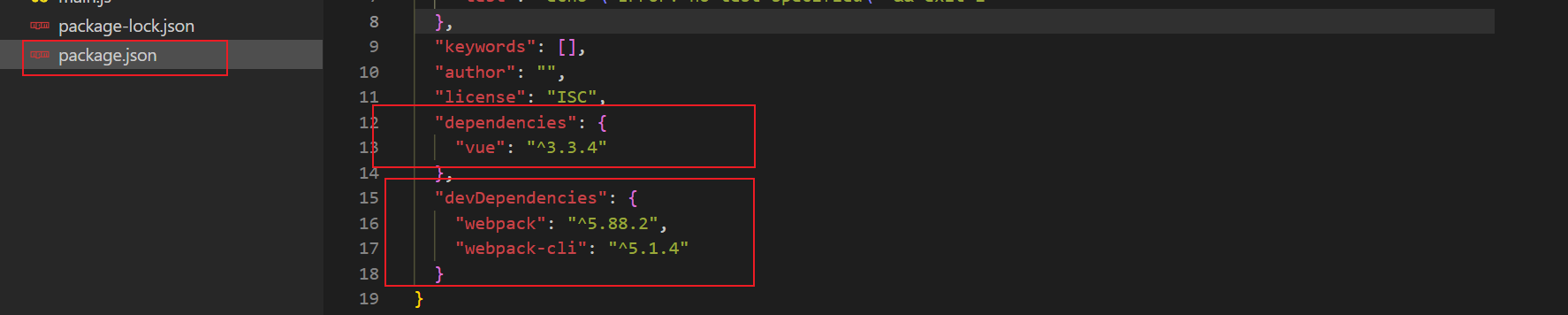
接着因为并不是每个浏览器都支持ES6的语法,因此我们需要Babel来吧代码从高版本转到低版本。因此就需要babel-loader依赖。但是由于这个依赖比较烦,它需要配合core和preset-env来使用,所以我们一共需要安装三个依赖。
1 | |
除了ES6语法以外,浏览器肯定不认识Vue的单文件组件,因此我们可以用vue-loader依赖来进行识别,css部分我们需要css-loader和vue-template-compiler依赖。最后我们需要把源文件的html和js也来个合并,并且生成最终的文件夹和文件,因此我们需要html-webpack-plugin。
1 | |
这么多依赖,总的来说就是把各种文件整合成浏览器能够识别的合成文件。
webpack.config.js
我们可以来配置webpack文件了,首先我先引入刚刚安装的两个依赖(HtmlWebpackPlugin ,VueLoaderPlugin )作为webpack的插件,接着直接把webpack配置模块导出,在这个对象里面,就是我们写配置的地方了。
要让webpack打包,肯定要让webpack知道从哪里进行打包,我们就把源文件的main.js设置为起点。
接着我们当然要按照一定的规则来打包,对吧?对于以js结尾的文件,我们就用babel-loadar依赖转成S55。对于vue结尾的文件就用vue-loader依赖转成js,对于CSS结尾的文件就用’vue-style-loader’, ‘css-loader’来识别并导出,然后就可以注明我们需要使用的webpack插件,也就是在文件头里引入的两个依赖,对于HtmlWebpackPlugin插件我还注明了原HTML文件的位置。
1 | |
.babelrc.js
现在webpack配置好了好的,配置就简单多了,先创建一个.babelrc.js文件,在这个模块里面只需要导出这行设置,这样你就可以使用最新的js语法来写代码了。
简化命令-运行
虽然我们可以使用webpack命令来打包了,但是webpack命令比较长,我们可以进行简化,回到package.json文件,我们在scripts里面进行修改:

- 如果运行npm run serve的时候生成模仿HTTP的服务器
- 如果运行npm run build就构成生产版本,或者理解为编译项目为静态文件。
现在我们就来运行开发用的npm run serve就会生成本地的服务器,然后就可以在浏览器访问这个链接,预览到我们的页面了,我们根本就不需要在HTML文件里面引入js文件,就可以自动识别了。

如果此时我们给开发文件进行修改,浏览器也是会时更新。
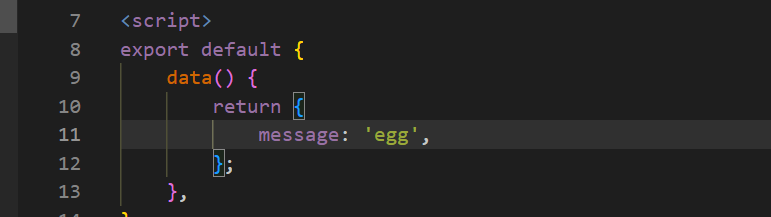

如果要停止服务,只需要按control+C就好。
如果我们运行npm run build等待一下,我们就会发现多了个dist文件夹。
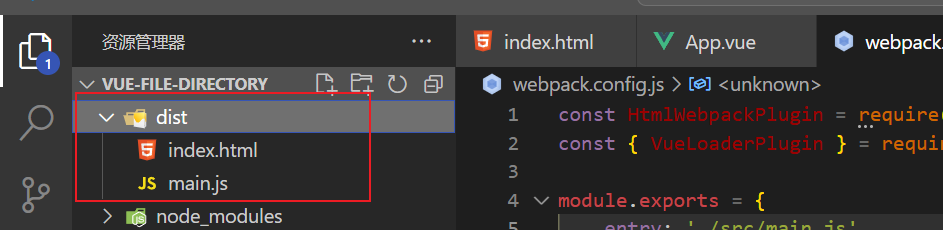
dist就是distribution的缩写,dist就是分发、分布、生产的文件夹里面就是最终的生产文件了。大家可以看到里面就只有两个文件,其他文件都被整合在这两个文件里面了,我们直接双击这个文件就可以看到页面的效果了,和刚才最终版本是一致的。(中文会乱码)

版本管理git
觉得这就完事了,其实在项目的一开始我们应该进行版本管理,也就是使用git。这里直接使用git init来初始化这个文件夹,这样就会有个.git文件夹产生。


我们还需要创建.gitignore文件,再提交版本的时候忽略掉不必要的文件,比如node_modules是不需要提交的。
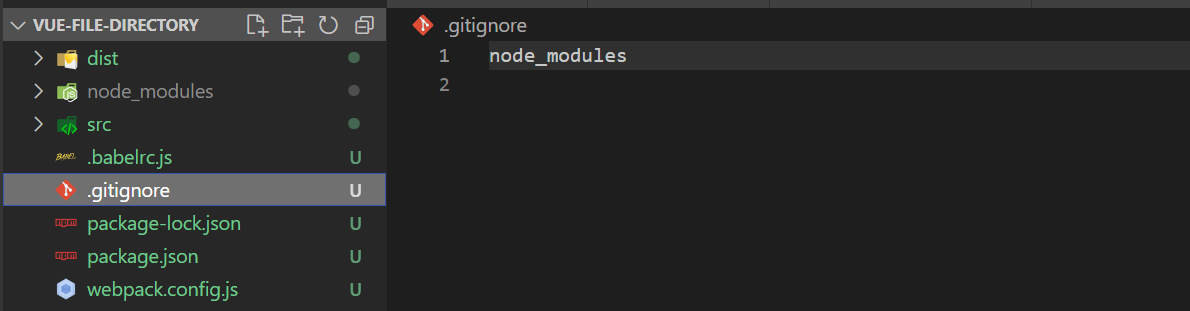
其他文件
当然完整的项目还需要一个README对项目进行说明。
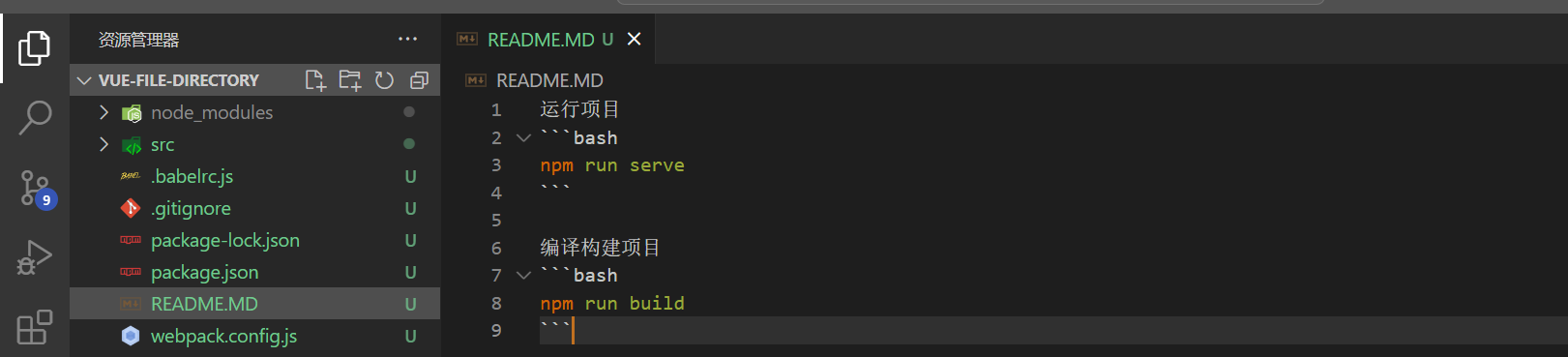
项目路径配置
如果你的编辑器支持LSP比如VS code,那么jsconfig.json文件就很好用了。我们先创建这个文件,这里说一个非常有用的配置,我把src/写为@/,这样如果你有一个在很里头的文件要引用别的文件,就不会被相对路径搞蒙了头,最基础的项目架构就完成了。
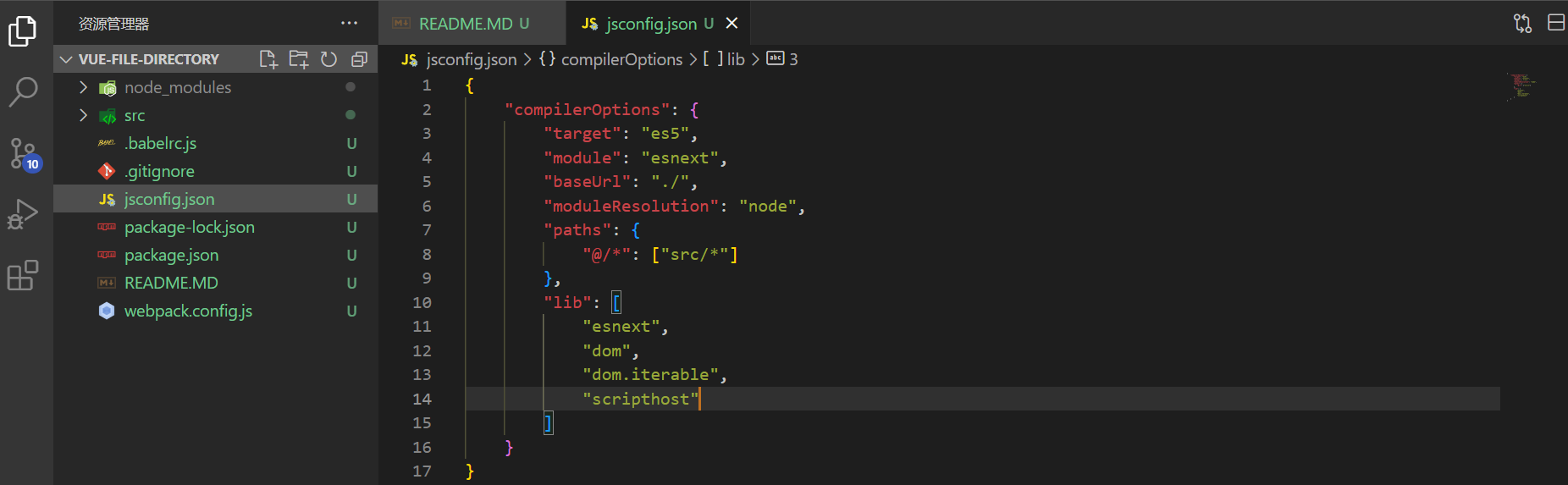
1 | |
与Vue CLI目录的对比
我们在建房子的时候都会用脚手架来确定房子的架构,这个项目各个部分组成起来就是我们通常所说的脚手架vue有vue-cli和vite可以创建项目,因为vite是基于webpack,所以我们对比一下和vue-cli创建的项目有什么不同。
通过vue-cli3创建vue3项目
直接输入vue create +projectname创建项目。
1 | |
点击回车就有提示框,我们回车选择vue3的默认选项,它会自动创建的。
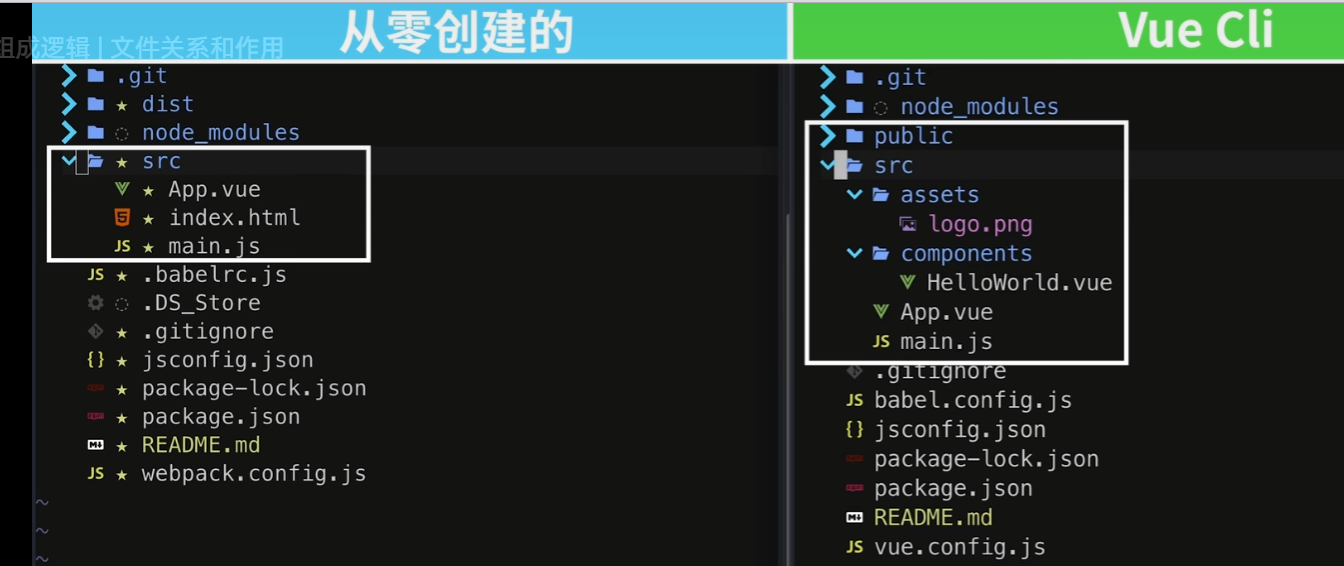
项目目录文件对比
- 对于版本控制基本的有git文件夹以及gitignore和README文件。
- 对于包管理器的文件主要就是node_modules文件夹package.json和package-lock.json文件了。我们把重点放在package.json的scripts里面,这里的
serve build就和我们前面创建的是一个道理,比如我在执行m serve就会有本地服务器可以访问,我们可以进行实时开发。 - 对于开发的文件则是src文件夹为主了,Vue CLI这里多了assets和components两个默认文件夹,assets一般会用来放图片等等,components就是来放组件的。
- 接下来src文件夹里面还有App.vue和main.js这两个文件和我们创建的那两个几乎是一样的。
- 不过src文件夹里面没有index.html文件,因为html文件被移动到了public文件夹里面,而且还多了个小图标文件,为什么呢?因为这个文件夹一般是放置静态资源的,比方说这里的index.html不需要像那样打包,只需要把打包好的js插入到这个html里面,然后再生成新的html就好了。这个时候如果我们执行npm run build就会多了dist文件夹,里面就是生产文件了。
- babel.config.js和babelrc.js就是同样的道理。
- vue.config.js和webpack.config.js是同样的道理。
- jsconfig.json也是和前面说的一样。
现在你对vue项目有个更整体的概念了。
Vue项目的运行流程
当一个Vue项目打包后被部署到服务器后,浏览器向服务器发起请求,请求到该路径下的
index.*文件。服务器接收到请求,将index.html文件返回给浏览器。
浏览器解析index.html文件中的内容,会发现一个id为app的div标签以及引入的
main.js文件
浏览器通过加载
main.js文件会发现vue项目中的根组件App.vue。main.js文件首先将App.vue文件注册为App组件(import App from ‘./App.vue’)。然后将App组件注册为一个名为app的应用。然后将app应用挂载在#app上面,从而与index.html文件里面的标签进行绑定。(
#app是指定的元素选择器。这意味着 Vue 应用程序将会被渲染到具有id为app的 HTML 元素中。)